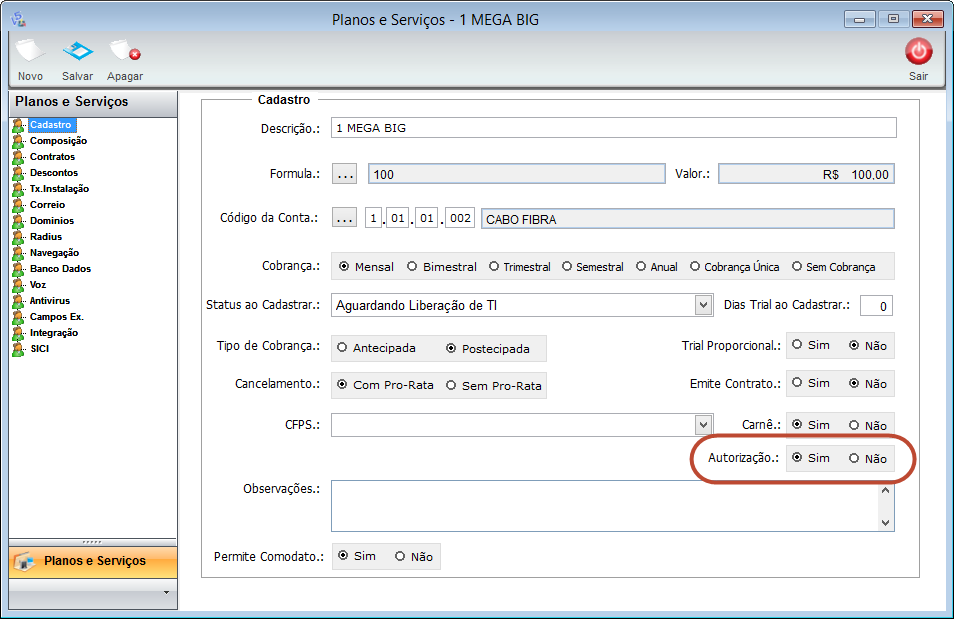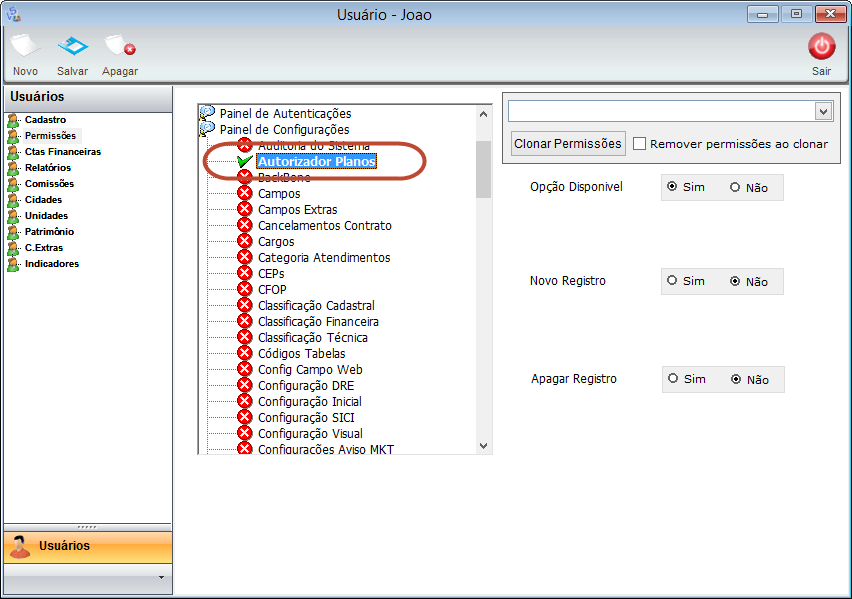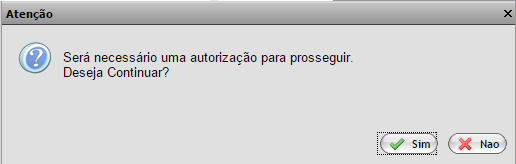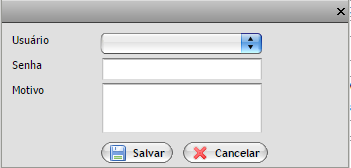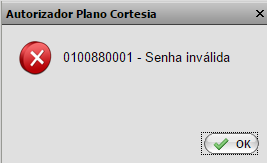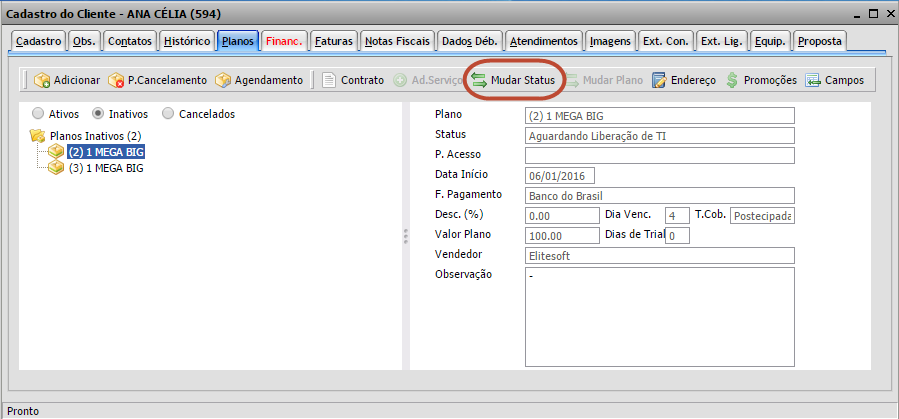Mudanças entre as edições de "AG06 ModuloWeb 13 113890 AutorizarPlano"
(Criou página com '{| style="margin-top:5px; width:34%; margin-bottom:2px; margin-left:auto; margin-right:auto" |class="fundologo" style="background-repeat:no-repeat; background-position:-40px -...') |
(documentação) |
||
| (33 revisões intermediárias por 3 usuários não estão sendo mostradas) | |||
| Linha 3: | Linha 3: | ||
[[Arquivo:splash5.jpg|center]] | [[Arquivo:splash5.jpg|center]] | ||
|} | |} | ||
| + | |||
[[ProjetosDesenvolvimento|« Voltar]] | [[Página_principal|« Principal]] | [[ProjetosDesenvolvimento|« Voltar]] | [[Página_principal|« Principal]] | ||
| + | |||
| + | |||
| + | {|align="center" | ||
| + | |bgcolor="#1a428a"|<span style="color:white">Permissão<br></span> | ||
| + | |||
| + | |- bgcolor="#E8E8E8" | ||
| + | | Autorizador de Plano | ||
| + | |||
| + | |} | ||
| + | |||
{| style="border-collapse: collapse; border-width: 1px; border-style: solid; margin-left:auto; margin-right:auto; border-color: #DDC12B" | {| style="border-collapse: collapse; border-width: 1px; border-style: solid; margin-left:auto; margin-right:auto; border-color: #DDC12B" | ||
| Linha 10: | Linha 21: | ||
| [[arquivo:BarraAmarela.png|6px]] | | [[arquivo:BarraAmarela.png|6px]] | ||
| [[Arquivo:Lampada.png|40px]] | | [[Arquivo:Lampada.png|40px]] | ||
| − | | '' | + | | ''A alteração de '''Autorizar Plano''' foi disponibilizada para a versão do '''Changelog 5.01.15'''.'' |
|} | |} | ||
| − | |||
| − | == | + | == Autorizar Plano == |
| + | [[arquivo:objetivo.jpg|30px]] | ||
| + | Habilitar um plano com autorização, permitindo configuração e ter o controle de autorização para habilitar/rejeitar planos. | ||
| + | |||
| + | == Configuração == | ||
| + | |||
| + | |||
| + | 1) Configurar se o Plano requer autorização. | ||
| + | |||
| + | [[Arquivo:planoAutoriza.png|800px]] | ||
| + | |||
| + | ISP-INTEGRATOR / PAINEL DE CONFIG. / PLANOS E SERVIÇOS / CADASTRO | ||
| + | |||
| + | |||
| + | 1.1) Informar no campo "Autorização" se o plano requer autorização. | ||
| + | |||
| + | |||
| + | 1.2) Ao Salvar a informação selecionada no campo será utilizada para o Sistema validar a possibilidade de vincular o plano no cliente com autorização. | ||
| + | |||
| + | |||
| + | 1.3) Se este campo estiver selecionado como "Não" o Sistema entende que o plano não requer autorização. | ||
| + | |||
| + | |||
| + | 2) Configurar [[Modulo Desktop - Painel Configuracoes - Usuário - Permissões|Permissão]] para que haja autorizador no Provedor. | ||
| + | |||
| + | [[Arquivo:PermissaoAutorizador.png|600px]] | ||
| + | |||
| + | ISP INTEGRATOR / PAINEL DE CONFIGURAÇÕES / USUÁRIOS / CADASTRO / PERMISSÕES | ||
| + | |||
| + | |||
| + | 2.1) Editar o usuário e, selecionar a permissão, ao ficar com o ícone verde pode salvar para que a permissão seja concedida.<br> | ||
| + | |||
| + | |||
| + | 2.2) Ao conceder esta permissão este usuário será listado como aprovador para que ao informar sua senha do Integrator conforme explicações abaixo.<br> | ||
| + | |||
| + | |||
| + | == Procedimento == | ||
| + | |||
| + | |||
| + | 3) Validar regras ao realizar a habilitação do plano: | ||
| + | |||
| + | * Se o plano está marcado como "Autorização" igual a "S". | ||
| + | |||
| + | * Se possui usuário com a permissão de aprovador, é listado em tela, caso o Operador do Sistema tente habilitar um plano no cliente que requer autorização.<br> | ||
| + | |||
| + | |||
| + | 3.1) Aviso que o plano requer autorização para ser habilitado. | ||
| + | |||
| + | [[Arquivo:AvisoWeb.png]] | ||
| + | |||
| + | |||
| + | 3.2) Usuário aprovador é listado e assim pode informar a senha do Integrator para que seja possível o Operador continuar com a habilitação do plano. Caso não tenha usuário com permissão de autorizador ou o autorizador não informe a senha, o procedimento é abortado. | ||
| + | |||
| + | [[Arquivo:autorizadorWeb.png]] | ||
| + | |||
| + | |||
| + | 3.2.1) No campo "Usuário" o usuário com permissão de autorizador e ativo é listado para que seja selecionado pelo Operador. | ||
| + | |||
| + | |||
| + | 3.2.2) No campo "Senha" o autorizador deve informar a senha do Integrator. O Sistema valida se a senha informada está de acordo com a senha cadastrada no usuário aprovador. Se estiver correta o Sistema apresenta aviso. | ||
| + | |||
| + | * Se o usuário logado possuir a permissão de autorizador a tela de autorizador não será exibida para o mesmo. | ||
| + | |||
| + | [[Arquivo:autorizadoWeb.png]] | ||
| + | |||
| + | |||
| + | 3.2.3) Ao selecionar o botão "OK" o procedimento terá continuidade. | ||
| + | |||
| + | |||
| + | 3.2.4) No campo "Senha" o autorizador deve informar a senha do Integrator. O Sistema valida se a senha informada está de acordo com a senha cadastrada no usuário aprovador. Se estiver incorreta o Sistema apresenta aviso. | ||
| + | |||
| + | [[Arquivo:senhaWeb.png]] | ||
| + | |||
| + | |||
| + | 3.2.5) Com este aviso o Sistema informa que não é possível continuar o procedimento enquanto a senha do aprovador não estiver correta. | ||
| + | |||
| + | |||
| + | 3.2.6) Para continuar o usuário aprovador escolhido deve informar a senha correta. | ||
| + | |||
| + | |||
| + | 4) Habilitar plano vinculado ao cliente. | ||
| + | |||
| + | [[Arquivo:mudarStatus.png|800px]] | ||
| + | |||
| + | ISP-INTEGRATOR / CLIENTE / PLANO | ||
| + | |||
| + | |||
| + | 4.1) Ao selecionar a opção "Mudar Status" o Sistema realizará as validações. | ||
| + | |||
| + | |||
| + | 4.2) Caso o sistema identifique que o plano requer autorização a tela de aprovador acima será apresentada. | ||
| + | |||
| + | |||
| + | 4.3) Quando um plano é autorizado uma vez ele não requer mais autorização. | ||
| − | |||
| − | |||
| − | |||
| − | |||
| − | |||
| − | |||
| − | |||
{| style="border-collapse: collapse; border-width: 1px; border-style: solid; margin-left:auto; margin-right:auto; border-color: #A5030E" | {| style="border-collapse: collapse; border-width: 1px; border-style: solid; margin-left:auto; margin-right:auto; border-color: #A5030E" | ||
| Linha 29: | Linha 125: | ||
| [[arquivo:BarraVermelha.png|6px]] | | [[arquivo:BarraVermelha.png|6px]] | ||
| [[Arquivo:AlertaVermelha.png|40px]] | | [[Arquivo:AlertaVermelha.png|40px]] | ||
| − | | '' | + | | ''Esta é uma base de testes fictícia, meramente ilustrativa''. |
|} | |} | ||
| − | + | [[#content|Topo]] | |
| − | |||
| − | |||
| − | |||
| − | |||
| − | |||
| − | |||
| − | |||
| − | |||
| − | |||
| − | |||
| − | |||
| − | |||
| − | |||
| − | |||
| − | |||
| − | + | [[Categoria: Changelog 5.01.15]] | |
| − | |||
| − | |||
| − | |||
| − | |||
| − | |||
| − | |||
| − | |||
| − | |||
| − | |||
| − | |||
| − | |||
| − | [[ | ||
| − | |||
| − | |||
| − | |||
| − | |||
| − | |||
| − | |||
| − | |||
| − | |||
| − | |||
| − | |||
| − | |||
| − | |||
| − | |||
| − | |||
| − | |||
| − | |||
| − | |||
| − | |||
| − | |||
| − | |||
| − | |||
| − | |||
| − | |||
| − | |||
| − | |||
| − | |||
| − | |||
| − | |||
| − | |||
| − | |||
| − | |||
| − | |||
| − | |||
| − | |||
| − | |||
| − | |||
| − | [[ | + | [[Categoria: Permissões]] |
Edição atual tal como às 11h57min de 21 de fevereiro de 2024
| Permissão |
| Autorizador de Plano |
| |
|
A alteração de Autorizar Plano foi disponibilizada para a versão do Changelog 5.01.15. |
Autorizar Plano
![]() Habilitar um plano com autorização, permitindo configuração e ter o controle de autorização para habilitar/rejeitar planos.
Habilitar um plano com autorização, permitindo configuração e ter o controle de autorização para habilitar/rejeitar planos.
Configuração
1) Configurar se o Plano requer autorização.
ISP-INTEGRATOR / PAINEL DE CONFIG. / PLANOS E SERVIÇOS / CADASTRO
1.1) Informar no campo "Autorização" se o plano requer autorização.
1.2) Ao Salvar a informação selecionada no campo será utilizada para o Sistema validar a possibilidade de vincular o plano no cliente com autorização.
1.3) Se este campo estiver selecionado como "Não" o Sistema entende que o plano não requer autorização.
2) Configurar Permissão para que haja autorizador no Provedor.
ISP INTEGRATOR / PAINEL DE CONFIGURAÇÕES / USUÁRIOS / CADASTRO / PERMISSÕES
2.1) Editar o usuário e, selecionar a permissão, ao ficar com o ícone verde pode salvar para que a permissão seja concedida.
2.2) Ao conceder esta permissão este usuário será listado como aprovador para que ao informar sua senha do Integrator conforme explicações abaixo.
Procedimento
3) Validar regras ao realizar a habilitação do plano:
- Se o plano está marcado como "Autorização" igual a "S".
- Se possui usuário com a permissão de aprovador, é listado em tela, caso o Operador do Sistema tente habilitar um plano no cliente que requer autorização.
3.1) Aviso que o plano requer autorização para ser habilitado.
3.2) Usuário aprovador é listado e assim pode informar a senha do Integrator para que seja possível o Operador continuar com a habilitação do plano. Caso não tenha usuário com permissão de autorizador ou o autorizador não informe a senha, o procedimento é abortado.
3.2.1) No campo "Usuário" o usuário com permissão de autorizador e ativo é listado para que seja selecionado pelo Operador.
3.2.2) No campo "Senha" o autorizador deve informar a senha do Integrator. O Sistema valida se a senha informada está de acordo com a senha cadastrada no usuário aprovador. Se estiver correta o Sistema apresenta aviso.
- Se o usuário logado possuir a permissão de autorizador a tela de autorizador não será exibida para o mesmo.
3.2.3) Ao selecionar o botão "OK" o procedimento terá continuidade.
3.2.4) No campo "Senha" o autorizador deve informar a senha do Integrator. O Sistema valida se a senha informada está de acordo com a senha cadastrada no usuário aprovador. Se estiver incorreta o Sistema apresenta aviso.
3.2.5) Com este aviso o Sistema informa que não é possível continuar o procedimento enquanto a senha do aprovador não estiver correta.
3.2.6) Para continuar o usuário aprovador escolhido deve informar a senha correta.
4) Habilitar plano vinculado ao cliente.
ISP-INTEGRATOR / CLIENTE / PLANO
4.1) Ao selecionar a opção "Mudar Status" o Sistema realizará as validações.
4.2) Caso o sistema identifique que o plano requer autorização a tela de aprovador acima será apresentada.
4.3) Quando um plano é autorizado uma vez ele não requer mais autorização.
| |
|
Esta é uma base de testes fictícia, meramente ilustrativa. |